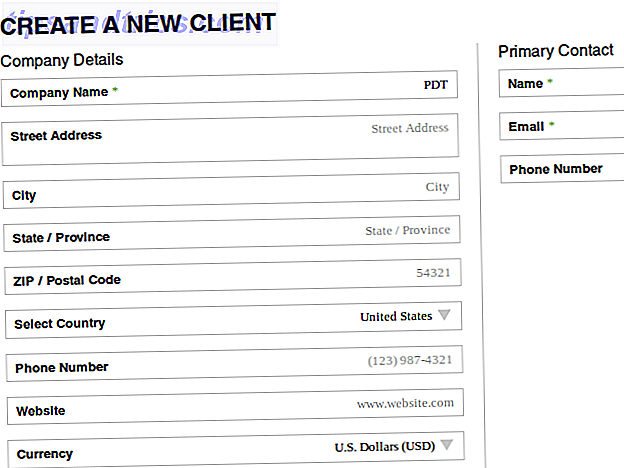Η μεγάλη μέρα είναι εδώ, και ο καινούργιος φορητός υπολογιστής σας έφτασε τελικά. Το παλιό ήταν γεμάτο για να σκάσει, αλλά αυτό το νέο έχει ένα μεγάλο SSD για να κρατήσει όλα τα πράγματα σας. Αποσυνδέετε το, φορτίζετε και μετά από κάποια γρήγορη διαμόρφωση βρίσκεστε στην επιφάνεια εργασίας. Ανοίγετε την Εξερεύνηση των Windows, κοιτάξτε τη μονάδα C: και δείτε ότι διαθέσιμος χώρος 512 gig-wait, τι;
Γιατί είναι μόνο 476, 8 GB;!;
Αυτή είναι μια κοινή αιτία έκπληξης μεταξύ ορισμένων χρηστών, αλλά υπάρχουν απόλυτα ορθολογικές εξηγήσεις γι 'αυτό. Σε αυτό το άρθρο θα διερευνήσουμε ακριβώς τι συμβαίνει σε όλο αυτό το πολύτιμο χώρο.
Εγκατεστημένο λογισμικό
Ο πρώτος και πιο προφανής λόγος που δεν έχετε πρόσβαση σε όλο το χώρο του σκληρού σας δίσκου είναι ότι υπάρχει ήδη ένα σημαντικό κομμάτι λογισμικού εγκατεστημένο σε αυτό: το λειτουργικό σας σύστημα. Εάν δεν επιλέξετε συγκεκριμένα ένα μοντέλο "χωρίς λειτουργικό σύστημα", θα προ-εγκατασταθεί με κάτι .
Για τους κατασκευαστές υπολογιστών όπως η HP ή η Dell, η συντριπτική πλειοψηφία των μηχανών μεταφέρεται με τα Microsoft Windows, ενώ η Apple διαθέτει μόνο τα δικά της macOS και μερικές εταιρείες. 5 φοβεροί φορητοί υπολογιστές Linux που μπορείτε να αγοράσετε τώρα 5 φοβερά φορητούς υπολογιστές Linux που μπορείτε να αγοράσετε τώρα., εκτός αν δεν εγκατασταθεί. Τότε πονάει. Ευτυχώς, ορισμένοι κατασκευαστές φορητών υπολογιστών κατασκευάζουν φορητούς υπολογιστές Linux που δεν υποφέρουν από σφάλματα οδηγού ή λογισμικού. Διαβάστε περισσότερα μηχανήματα πλοίων με Linux ή Android. Ανεξάρτητα από την πλατφόρμα που τρέχει, στο τέλος της ημέρας λειτουργικά συστήματα λογισμικού και λογισμικού καταλαμβάνει χώρο αποθήκευσης. Για παράδειγμα, μια σχετικά νέα εγκατάσταση των Windows απαιτεί πάνω από 15 GB, όπως φαίνεται στην παρακάτω εικόνα.
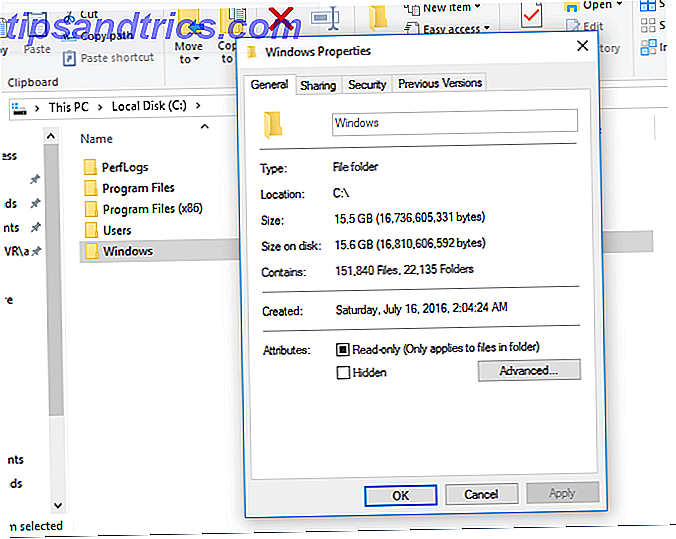
Ο κατασκευαστής έχει επίσης το προνόμιο να εγκαταστήσει πρόσθετο λογισμικό με τα προϊόντα του. Αυτό μπορεί να περιλαμβάνει τα δικά τους βοηθητικά προγράμματα, όπως προγράμματα που θα κρατούν ενημερωμένα τα προγράμματα οδήγησης λογισμικού. Θα μπορούσαν επίσης να είναι δοκιμαστικές εκδόσεις των εφαρμογών γνωστά bloatware Πώς να αφαιρέσετε εύκολα Bloatware από τα Windows 10 Πώς να αφαιρέσετε εύκολα Bloatware από τα Windows 10 Τα Windows 10 έρχεται με πολλές προεγκατεστημένες εφαρμογές που καταλαμβάνουν χώρο στη συσκευή σας και δεν είναι εύκολο να αφαιρώ. Ακούγεται σαν bloatware, έτσι δεν είναι; Σας παρουσιάζουμε τον τρόπο κατάργησης αυτών των εφαρμογών. Διαβάστε περισσότερα ή πακέτα προγραμμάτων που δεν ανήκουν στο λειτουργικό σύστημα (π.χ. macOS εφαρμογές Φωτογραφίες και Garage Band Ορισμένα από τα καλύτερα λογισμικά Mac έρχονται προεγκατεστημένα Μερικά από τα καλύτερα λογισμικά Mac έρχονται προεγκατεστημένα Ενώ πολλά συστήματα Windows έρχονται φουσκωμένα crap δεν θα χρειαστείτε ή θέλετε ποτέ, το Mac OS X παρέχει αυτά τα ακόλουθα πολύτιμους λίθους (Read More).
Αυτά επιτρέπουν στους χρήστες να είναι παραγωγικοί μόλις ξεκινήσουν μια νέα μηχανή, υπό την προϋπόθεση ότι αυτοί οι χρήστες είναι πρόθυμοι να χρησιμοποιήσουν τις παρεχόμενες εφαρμογές. Διαφορετικά, απλά καταλαμβάνουν χώρο. Μερικές φορές μπορείτε να τα καταργήσετε χρησιμοποιώντας τυποποιημένους εγκαταστάτες, όπως συμβαίνει με τις προεπιλεγμένες εφαρμογές σε διανομές Linux. Άλλες φορές μπορεί να χρειαστεί να καταφύγετε σε βοηθητικά προγράμματα OS για να καταργήσετε αυτές τις "δυνατότητες", όπως για Windows 10+ Windows Προγράμματα θα πρέπει να απεγκαταστήσετε 10+ Windows Προγράμματα που πρέπει να απεγκαταστήσετε Με τον καιρό, πιθανότατα έχετε εγκαταστήσει πολλά λογισμικά στα Windows. Ωστόσο, δεν είναι όλα απαραίτητα. Εδώ είναι αρκετά ξεπερασμένα ή άχρηστα εργαλεία που μπορείτε να αφαιρέσετε. Διαβάστε περισσότερα .

Χωρισμένος σκληρός δίσκος
Ένα άλλο μέρος που μπορεί να έχει διαφύγει ο χώρος του σκληρού δίσκου είναι σε διαμερίσματα δίσκου που έχουν δημιουργηθεί από τον κατασκευαστή. Στα χρόνια που πέρασαν, ένας νέος υπολογιστής έρχεται συνήθως με ένα (ή ολόκληρο βιβλίο γεμάτο) CD που περιέχουν λογισμικό, συμπεριλαμβανομένου ενός δίσκου ανάκτησης. Σε περίπτωση πλήρους κατάρρευσης του μηχανήματός σας, θα μπορούσατε να εκκινήσετε από αυτήν τη μονάδα δίσκου και να επαναφέρετε τον υπολογιστή σας σε κατάσταση σωστής λήψης.
Αλλά σήμερα είναι πιο συνηθισμένο για τους κατασκευαστές να συμπεριλάβουν μια εικόνα ανάκτησης Πώς να επαναφέρετε ένα διαγραμμένο χώρο ανάκτησης ανάκτησης στα Windows 8 Πώς να επαναφέρετε ένα διαμέρισμα ανάκτησης που έχει διαγραφεί στα Windows 8 Τότε, αυτός ο επιπλέον αποθηκευτικός χώρος πρέπει να ήταν πολύ δελεαστικός. Τώρα όμως χρειάζεστε ένα διαμέρισμα ανάκτησης. Θα σας δείξουμε πώς να το επαναφέρετε. Διαβάστε περισσότερα . Θα χωρίσουν τη μονάδα σας σε δύο διαμερίσματα: το τυπικό διαμέρισμα OS και ένα που είναι ο σκληρός δίσκος ισοδύναμος με τα παλιά CD. Οποιοσδήποτε χώρος καταλαμβάνει (όπως φαίνεται παρακάτω στην οθόνη Διαχείριση αποθήκευσης του υπολογιστή του υπολογιστή ), φυσικά, δεν θα είναι διαθέσιμο για το λειτουργικό σας σύστημα.

Μπορείτε να μάθετε αν έχετε ένα από αυτά τα διαμερίσματα εξετάζοντας τον διαχειριστή δίσκων (Windows Πώς να συρρικνώσετε και να επεκτείνετε τόμους ή διαμερίσματα στα Windows 7 Πώς να συρρικνώσετε και να επεκτείνετε τόμους ή διαμερίσματα στα Windows 7 Στα Windows 7 και Windows Vista, αλλάζοντας το μέγεθος των τόμων σας ή αναδιανομή του σκληρού σας δίσκου έχει γίνει πολύ πιο εύκολη από ό, τι σε προηγούμενες εκδόσεις των Windows.Ωστόσο, εξακολουθούν να υπάρχουν μερικές παγίδες που θα σας απαιτήσουν ... Διαβάστε περισσότερα, Mac και Linux Τρεις τρόποι για να αλλάξετε το μέγεθος ενός χώρου Linux ασφαλώς Τρεις τρόποι για να αλλάξετε το μέγεθος ενός τμήματος του Linux με ασφάλεια Πώς μπορείτε να κάνετε αλλαγές στα διαμερίσματα του σκληρού δίσκου χωρίς να σπάσετε το σύστημά σας και να χάσετε όλα τα αρχεία σας Ξεκινήστε με το Linux Διαβάστε περισσότερα όλα αυτά) για μικρότερο κομμάτι του δίσκου με λέξεις κλειδιά όπως "Επαναφορά" "Ανάκτηση". Μπορεί να μπορείτε να ανακτήσετε αυτόν τον χώρο μετατρέποντας μια άλλη μονάδα δίσκου (όπως ένα USB stick) στη μονάδα ανάκτησης, διαγράφοντας το υπάρχον διαμέρισμα ανάκτησης και αλλάζοντας το μέγεθος της κύριας κατάτρησής σας για να χρησιμοποιήσετε αυτόν τον χώρο. Είναι καλύτερο να το κάνετε μόνο αν ο κατασκευαστής σας παρέχει μια εφαρμογή που θα το δημιουργήσει για εσάς και αν μπορείτε να επιβεβαιώσετε ότι τίποτα άλλο δεν θα πάει στραβά στην απουσία αυτού του διαμερίσματος.
Ενδέχεται επίσης να παρατηρήσετε ένα ή περισσότερα ακόμα μικρότερα διαμερίσματα στο δίσκο σας. Αυτά μπορούν να ανήκουν σε bootloaders Πώς να διορθώσετε τα προβλήματα του bootloader λόγω του GRUB Πώς να διορθώσετε τα προβλήματα του Bootloader λόγω του GRUB Read More ή του λογισμικού που μεταφέρει τον υπολογιστή στον OS μετά την εκκίνηση. Το bootloader της UEFI Τι είναι το UEFI και πώς σας κρατά πιο ασφαλή; Τι είναι το UEFI και πώς σας κρατά πιο ασφαλή; Διαβάστε περισσότερα, ειδικότερα, γενικά έχει χώρο στην αρχή της μονάδας δίσκου όπου κατοικεί, καθώς και χώρος αργότερα, όπου αποθηκεύονται οι πληροφορίες για διάφορα λειτουργικά συστήματα στο μηχάνημα. Αλλά αυτά τα τμήματα της μονάδας δίσκου είναι γενικά πολύ μικρά και δεν θα συμβάλουν πολύ στον "ελλιπή" χώρο σας στο δίσκο. Σε κάθε περίπτωση, μην προσπαθήσετε να ανακτήσετε αυτό το διάστημα, ή θα μπορούσατε να καταλήξετε σε ένα σύστημα χωρίς boot.
Bytes έναντι Gigabytes
Ο τελικός λόγος για τον οποίο η μονάδα δίσκου σας φαίνεται μικρότερη από ό, τι περίμενε πρέπει να κάνει πώς επικοινωνεί η χωρητικότητά της. Αυτός είναι ο λιγότερο εμφανής αλλά πιο σημαντικός λόγος για την έκπληξη που μπορεί να αισθανθήκατε. Υπάρχουν δύο μέρη σε αυτό: πώς υπολογίζεται η συνολική χωρητικότητα μονάδας δίσκου και πώς αυτή η χωρητικότητα μεταδίδεται σε εσάς, τον χρήστη.
Υπολογισμός χωρητικότητας μονάδας
Ο υπολογισμός της ποσότητας των στοιχείων που μπορεί να κρατήσει ο δίσκος είναι θέμα απλού πολλαπλασιασμού. Ένας παραδοσιακός σκληρός δίσκος Πώς λειτουργεί ένας σκληρός δίσκος; [Technology Explained] Πώς λειτουργεί ένας σκληρός δίσκος; [Technology Explained] Read More είναι κατασκευασμένο από μαγνητικούς δίσκους κατανεμημένους σε κομμάτια, τα οποία με τη σειρά τους χωρίζονται σε τομείς . Οι μονάδες έχουν επίσης διαβάθμιση για την πυκνότητα της περιοχής (το ποσό των δεδομένων που μπορεί να αποθηκεύσει σε έναν τομέα). Οι σύγχρονοι δίσκοι συνήθως χρησιμοποιούν τη Σύνθετη Μορφή, η οποία επιτρέπει έως και 4096 byte ανά τομέα. Αυτό σημαίνει ότι η χωρητικότητα μιας δεδομένης μονάδας δίσκου είναι:
[Πυκνότητα σε bytes ανά τομέα]
x [Αριθμός τομέων ανά διαδρομή]
x [Αριθμός κομματιών ανά δίσκο]
x [Αριθμός δίσκων]
Σημειώστε ότι οι μονάδες SSD δεν έχουν δίσκους ή κομμάτια, αλλά μπορείτε να υποθέσετε μια τιμή για τα δύο, έτσι ώστε ο τύπος εξακολουθεί να λειτουργεί. Σε Mac ή Linux, η εντολή fdisk είναι ένας πολύ καλός τρόπος για να προσδιορίσετε τις ακριβείς προδιαγραφές της μονάδας δίσκου σας. Εξετάστε το παρακάτω, την έξοδο του fdisk για το Dell XPS 13 Επισκόπηση και Δώρο Dell XPS 13 2015 Dell XPS 13 2015 Επισκόπηση και Δώρο Το XPS αντιπροσωπεύει την κορυφή του φορητού σχεδιασμού το 2015 και είναι το καλύτερο κτύπημα για το buck σας από οποιοδήποτε φορητό υπολογιστή έχουμε δει ποτέ στο εύρος τιμών 800 $. Διαβάστε περισσότερα Έκδοση για προγραμματιστές:

Μπορούμε να δούμε εδώ το δίσκο SAD έχει 500, 118, 192 τομείς, έκαστο των οποίων έχει 512 bytes, αποδίδοντας συνολική χωρητικότητα 256.060.514.304 byte. Μπορείτε να βρείτε παρόμοια στατιστικά στοιχεία στη μονάδα δίσκου σας στα Windows με την οθόνη Components> Storage> Disks του εργαλείου πληροφοριών συστήματος.

Ετικέτα χώρου μετάδοσης κίνησης
Φυσικά, οι σημερινοί καταναλωτές δεν θα παραμείνουν ενδιαφέρον αρκετά για να χωνέψουν έναν 12ψήφιο αριθμό. Η επιστήμη των υπολογιστών χρησιμοποιεί τα πρότυπα πρόθεμα που είναι κοινά στις άλλες επιστήμες: "κιλό-" για τα πράγματα στα χιλιάδες, "mega-" για εκατομμύρια και "giga-" για δισεκατομμύρια.

Τώρα, ο μέσος άνθρωπος πιθανόν να επισημάνει 256.000.000.000+ bytes ως "256 gigabyte" και να το ονομάσει μια μέρα. Αλλά οι προγραμματιστές (οι οποίοι είναι cyborg, παρεμπιπτόντως) θα είναι γρήγοροι να σας πω πόσο λάθος είστε. Ενώ άλλες επιστήμες λειτουργούν σε δεκαδικά ψηφία (δηλαδή το σύστημα αρίθμησης "βάσης 10" που βλέπουμε κάθε μέρα), οι υπολογιστές κατανοούν μόνο δυαδικά ή μηδενικά. Ως αποτέλεσμα, ο ορισμός αυτών των ίδιων προθεμάτων δεν βασίζεται σε χιλιάδες, αλλά σε ομάδες 1.024 (που είναι 2 10 ). Αυτές οι ενώσεις επίσης, έτσι ένα kilobyte είναι 1024 bytes, ένα megabyte είναι 1.024 kilobytes, και ούτω καθεξής. Ο τύπος για τον υπολογισμό της χωρητικότητας σε gigabytes φαίνεται ως εξής:
Συνολικά bytes
/ 1.024 bytes ανά kilobyte
/ 1.024 kilobytes ανά megabyte
/ 1, 024 megabytes ανά gigabyte
Κάνοντας αυτό το μαθηματικά στις πληροφορίες που πήραμε από το fdisk, παίρνουμε:
256, 060, 514, 304 / 1, 024 / 1, 024 / 1, 024 = 238, 474937439 GB
Βλέπετε και αυτή είναι η πρώτη τιμή που μας έδωσε το fdisk (όπως φαίνεται στην παρακάτω εικόνα).

Αυτή η ασυμφωνία, πώς ο υπολογιστής υπολογίζει την παραγωγική ικανότητα σε σχέση με τους ανθρώπους που δημιουργούν ετικέτες, θα συνεχίσει να προκαλεί έκπληξη σε μερικούς χρήστες. Αλλά, όπως είδαμε παραπάνω, δεν υπάρχει τίποτα απειλητικό να συμβαίνει εδώ.
Το λειτουργικό σας σύστημα είναι σωστά τεχνικά
Οπλισμένοι με αυτές τις γνώσεις, δεν χρειάζεται ποτέ ξανά να παραβλεφθείτε όταν βλέπετε διαφορετικά μεγέθη σκληρού δίσκου στον υπολογιστή και τη συσκευασία του. Το λειτουργικό σας σύστημα είναι τεχνικά σωστό κατά την αναφορά της χωρητικότητας - οι προδιαγραφές του προϊόντος καταχρώνται με τον όρο "gigabyte". Ωστόσο, πιθανότατα δεν θα πάρουμε ποτέ κάποιον μάρκετινγκ που να συμφωνεί να προωθήσει μια μηχανή με "SSD 238, 5 GB".
Έχετε ξαφνιάσει αυτό το παρελθόν; Πόσα από τα παραπάνω ισχύουν για το μηχάνημα που χρησιμοποιείτε αυτή τη στιγμή; Ενημερώστε μας στα σχόλια εάν έχετε οποιεσδήποτε «λάθος ικανότητες οδήγησης» ιστορίες!